Admin gedeelte
Gebruikers van het CMS hebben allemaal een 'rol' toegewezen gekregen. Afhankelijk van de rol die de gebruiker heeft, zijn CMS knoppen of links zichtbaar of verborgen.
Voor gebruikers met de rol "administrator" zal in de grijze balk aan de bovenkant van het venster het menu item "Admin" zichtbaar zijn.
Door te klikken op het menu item "Admin" van de CMS menubalk, navigeert u naar het Admin-gedeelte van het CMS.
Pages
Op de Pages pagina in het Admin gedeelte wordt een lijst van alle pagina's weergegeven.
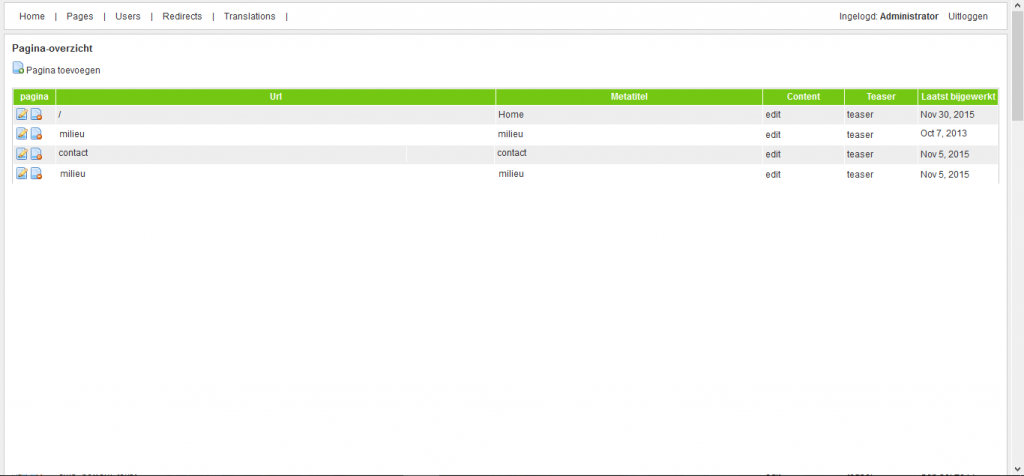
Elke rij in deze tabel bevat informatie en links die te maken hebben met een pagina:
- icoontjes bewerk en delete: Door te klikken op deze buttons kunt u de betreffende pagina's bewerken of verwijderen.
- url: dit is de url van de pagina. Als u hierop klikt navigeert u naar de pagina.
- Metatitle: hier wordt de metatitle van de pagina weergegeven zoals die is ingevoerd in de metadata popup.
- Edit: als u hierop klikt kunt u de content van de pagina bewerken. Of deze content daadwerkelijk op de pagina wordt weergegeven hangt af van het type pagina of opzet van uw website.
- teaser: Sommige websites maken gebruik van 'teasers', bijvoorbeeld op een pagina waar een lijst met producten wordt getoond. In die gevallen kunt u via deze link de 'teaser' bewerken.
- Laatst bijgewerkt: De datum waarop de metadata of teaser van deze pagina voor het laatst is bijgewerkt.
Pagina toevoegen
Boven de lijst met pagina's wordt een button "Pagina toevoegen" weergegeven.
Het is van belang te weten dat voor het toevoegen van een pagina via deze button gedetailleerde kennis nodig is van de achterliggende structuur van de website. Als u twijfels heeft bij het aanmaken van een pagina, kunt u wellicht het beste contact opnemen met Intakt.
Als u op de button "pagina toevoegen" klikt, verschijnt een popup waar de eigenaschappen van de te maken pagina ingevoerd kunnen worden:
- meta data (ook te bewerken via de "Bewerk metadata" link in de grijze admin-balk op de pagina zelf)
- template (verwijst naar het layout bestand)
- lang: het taal-id van de pagina.
- module, controller en action (verwijst naar de bestanden die de content ophalen)
- parent (Een link naar bijvoorbeeld een pagina met een lijst producten waar de nieuwe pagina ook toe behoort)
Als de nieuwe pagina inderdaad een "parent" pagina heeft, kan het aanmaken van een pagina meestal eenvoudiger door de Intakt-ontwikkelaar die uw website heeft gebouwd of onderhoudt te vragen een nieuwe button te plaatsen op deze "parent" of "overzichtspagina". In dat geval kunnen de meeste velden automatisch ingevuld worden, en hoeft u zelf alleen maar de metadata in te voeren.
Pagina offline
In het pagina overzicht kunt u zien welke pagina's openbaar (online) zijn en welke pagina's niet publiekelijk toegankelijk zijn (offline).
In de laatste kolom van de pagina tabel kunnen twee kleuren bolletjes voorkomen. Een donkergroen bolletje betekent dat de pagina online, en dus publiekelijk toegankelijk is. Een grijs bolletje betekent dat de pagina offline, dus niet publiekelijk toegankelijk is. Gebruikers die zijn ingelogd in het CMS kunnen offline pagina's wel bekijken.
Als een pagina wordt aangepast naar offline of online, dan registreert het CMS de datum waarop dit is gedaan. Deze datum wordt in dat geval vermeld in de online-kolom van de tabel. 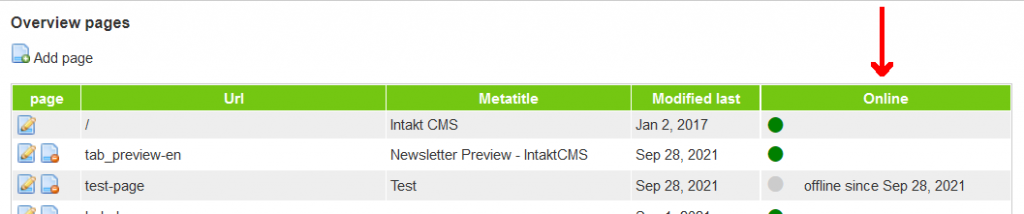
In bovenstaand voorbeeld is te zien dat de pagina met url “test-page” offline is. Wanneer een bezoeker deze url opvraagt wordt er een foutmelding weergegeven. Een 404 error is een standaard melding voor niet bestaande pagina's.
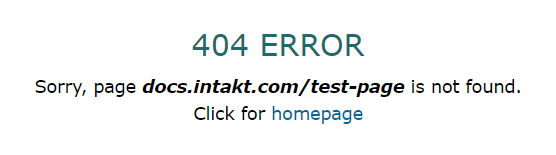
Als u in het pagina overzicht op een bewerk-knop klikt in de eerste kolom van de page tabel, dan kunt u de pagina bewerken. Hier ziet u ook een check box met het label “offline”. Als u dit vinkje uitzet zal de pagina online zijn, en dus publiekelijk bereikbaar maken.
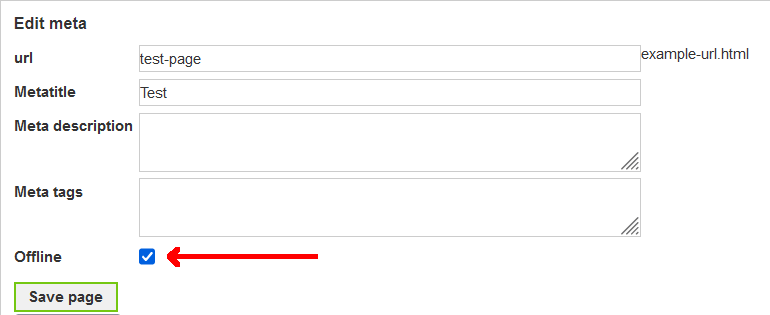
In het overzicht staat er nu een donkergroen bolletje bij test-page, en een vermelding sinds wanneer deze pagina online is.
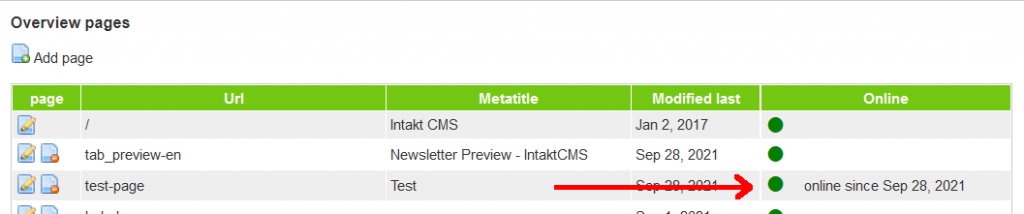
Pagina Scores
Scores
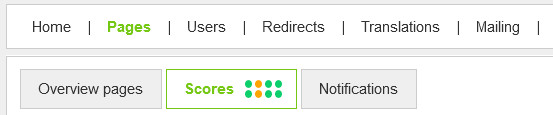
In deze admin sectie worden de gemiddelde scores weergegeven van alle pagina’s. Net als bij de individuele scores zijn deze onderverdeeld in Desktop en Mobiel, en bevatten de categorieën Performance, Accessibility, Best-practices en SEO. Zie Lighthouse-Scores voor meer informatie over de hoogte van de score en categorieën. De FAQ sectie behandelt een vraag over lage Mobile Performance.
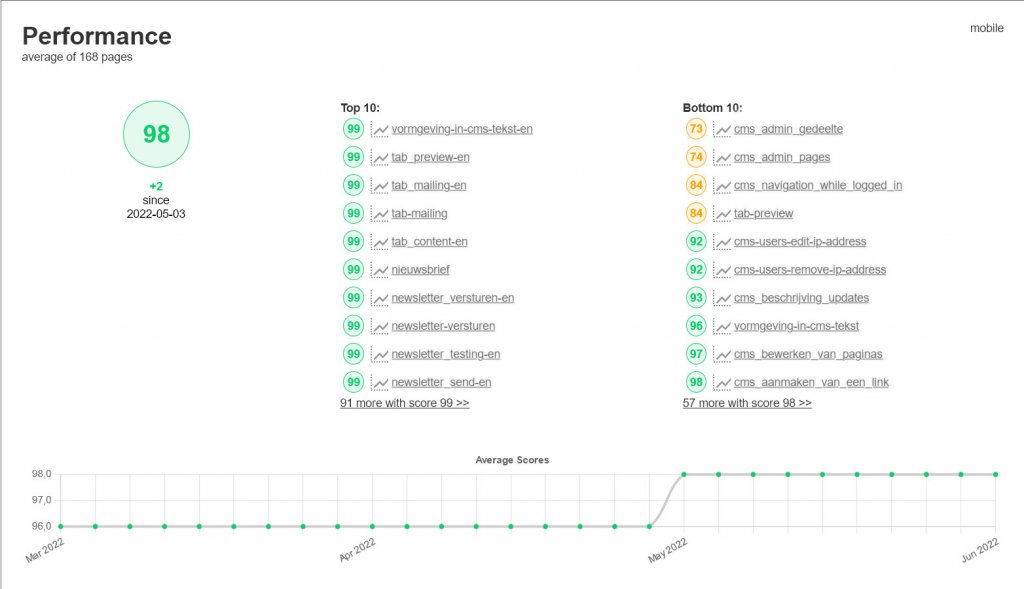
Het grote cijfer aan de linker kant geeft de gemiddelde score weer, erboven staat de categorie en het aantal pagina’s waarvan de score bekend is.
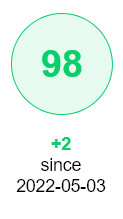
De gemiddelde score is behulpzaam voor het bepalen van structurele of algemene verbeterpunten. Als een onderdeel gemiddeld slecht scoort, zou het goed mogelijk kunnen zijn dat dit bij alle pagina’s dezelfde oorzaak heeft. Onder de score staat de laatst gedetecteerde wijziging. In dit geval is er op 3 mei 2022 een stijging van 2 punten gedetecteerd.
Naat de gemiddelde score staat een lijst met de 10 best en de 10 slechtst scorende pagina’s.
De lijst slechtst scorende pagina’s kan behulpzaam zijn bij het signaleren van problemen, en kan een aanknopingspunt zijn voor het verbeteren van de algemene ‘gezondheid’ van je website.
De lijst best scorende pagina’s kan behulpzaam zijn bij het bepalen van verbeterpunten voor andere pagina’s door het lighthouse rapport met elkaar te vergelijken.
Naast de cijfers in de top/bottom 10 scores staat de url vermeld van de betreffende pagina. Bij een klik op de url wordt het lighthouse rapport weergegeven. In dit rapport worden suggesties gegeven voor verbeteringen van die pagina.
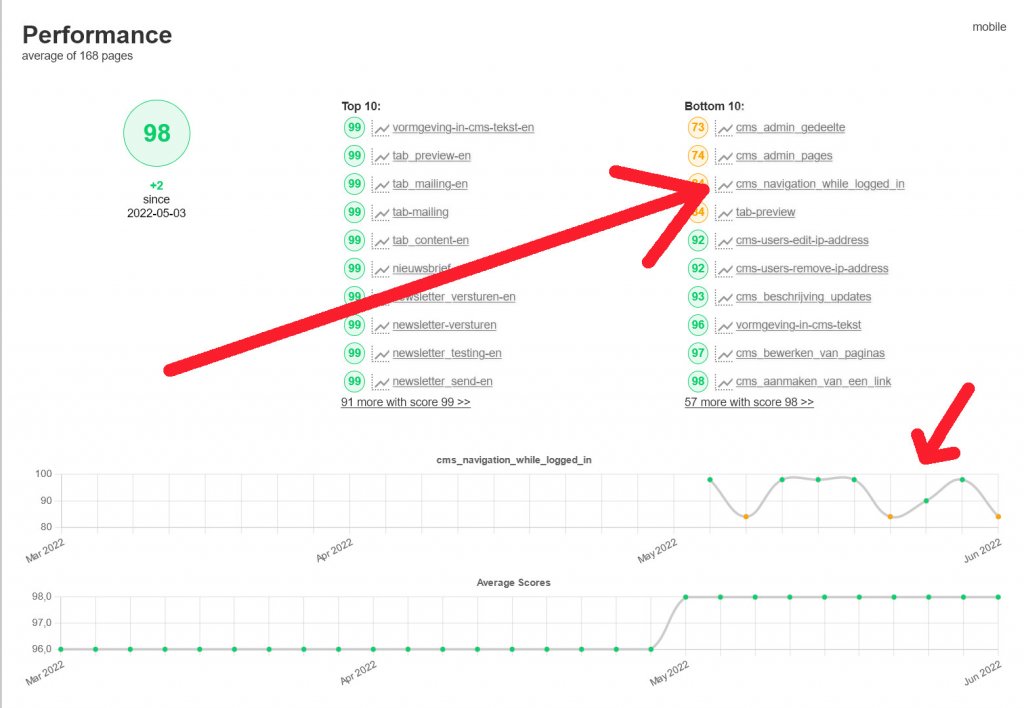
Onderaan in het vlak wordt een grafiek weergegeven. Deze grafiek visualiseert de ontwikkeling van de gemidelde score in de afgelopen periode. Bij een klik op het grafiek icoon naast een top 10 of bottom 10 pagina wordt er een tweede grafiek weergegeven. Deze extra grafiek visualiseert de ontwikkeling van de betreffende individuele pagina.
Notificaties
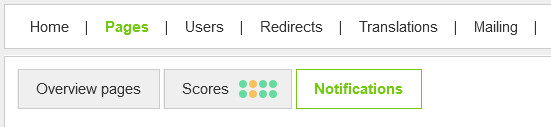
Deze admin sectie biedt de mogelijkheid om een e-mail bericht te ontvangen wanneer de gemiddelde score van pagina’s onder een zelf te bepalen minimum komt. Het email adres dat hiervoor wordt gebruikt is het adres dat is gekoppeld aan je login account. Via het admin gedeelte Users kan dit email adres aangepast worden. Als er geen e-mail adres is opgegeven, kunnen er geen notificaties verstuurd worden.
Deze notificatie is persoonlijk. Elke gebruiker kan zijn eigen notificaties instellen. Bij een minimum van 0 wordt er geen notificatie gestuurd.
Vergeet na het instellen van de instellingen niet op ‘Opslaan’ te klikken.
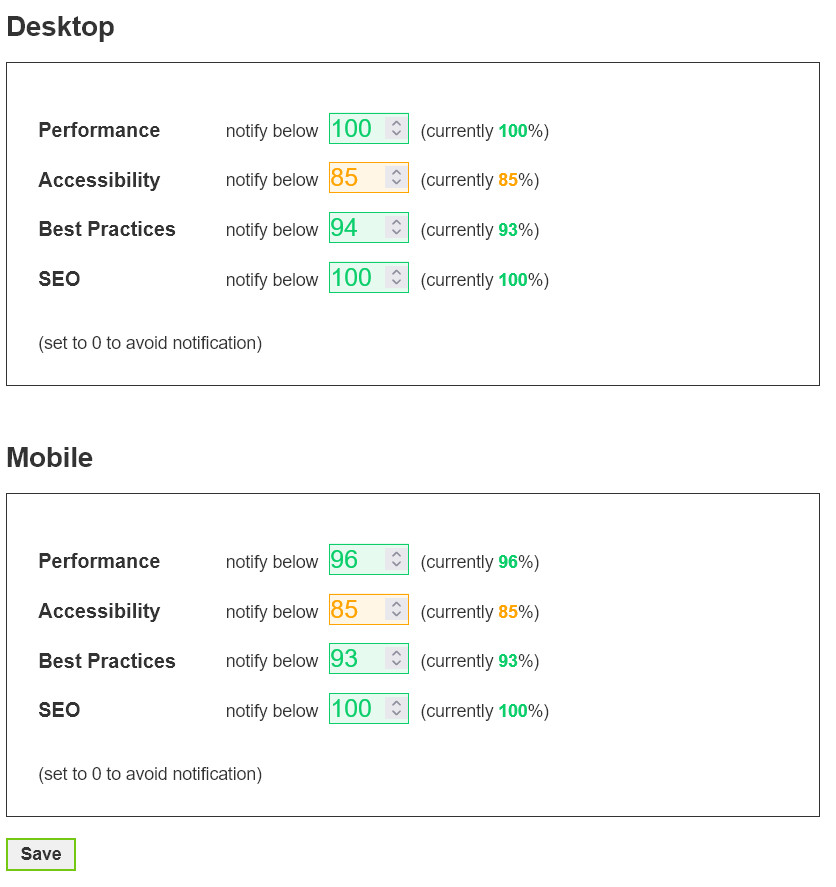
Er wordt hooguit 1 keer per week een bericht verstuurd.
Users
Hier worden de gebruikers van het CMS opgesomd.
Bewerk gebruiker
Klik op de 'Schrijf' icoon links naast de gebruikersnaam om deze te bewerken. Gebruikersnaam: De naam van de gebruiker
Wachtwoord: Het wachtwoord om in te loggen in het CMS. Klik op "Genereer" om een willekeurig wachtwoord te genereren. (bewaar deze goed op een veilige plek!) Een zelf bedacht wachtwoord kan ook ingevoerd worden. Deze moet herbevestigd worden in het input-veld eronder.
Rol: De rol van een gebruiker zal bepalend zijn voor de toegangsrechten tot de elementen van het CMS. Een admin mag gebruikers toevoegen bijvoorbeeld, een Editor of Webmaster niet.
Wachtwoord reset
Het is aan te raden om uw wachtwoord regelmatig te wijzigen. Als u denkt dat uw wachtwoord uitgelekt kan zijn is het ook verstandig om het direct te wijzigen.
Het wachtwoord wijzigen kan via de admin sectie Users. Klik hiervoor op de “edit icoon” naast de gebruiker.

U kunt zelf een wachtwoord verzinnen, of een veilig wachtwoord laten genereren via de “Generate” knop.
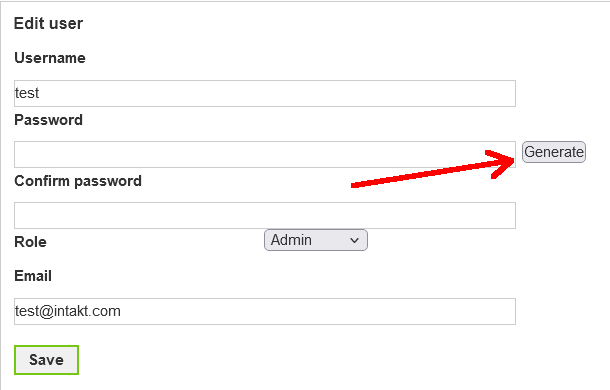
Het nieuwe wachtwoord moet in beide velden gelijk zijn. Als u de gebruiker vervolgens opslaat door te klikken op “Save” is het nieuwe wachtwoord ingesteld.
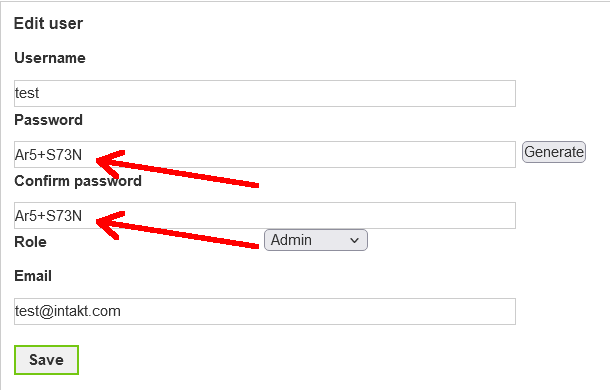
IP filter
Het ip filter is een optionele uitbreiding voor de beveiliging van de backend van het CMS. Het filter gebruikt een lijst ip nummers om te controleren of een gebruiker mag inloggen. Deze lijst is dus een zogenaamde whitelist. Staat het ip adres van de gebruiker er niet tussen, dan kan er niet worden ingelogd.
Hoewel er geen limiet is aan het aantal ip adressen dat toegevoegd kan worden aan deze whitelist, is deze optie is vooral geschikt voor mensen die meestal inloggen vanaf dezelfde plekken. Bijvoorbeeld vanaf kantoor of vanaf huis.
Als het Admin menu een “uitklapbaar” Users menu bestaat met een item “Ip adresses”, dan maakt uw installatie van het CMS waarschijnlijk gebruik van het IP filter. Indien dit niet het geval is, kunt u contact op nemen met Intakt als u dit filter graag zou willen gebruiken.
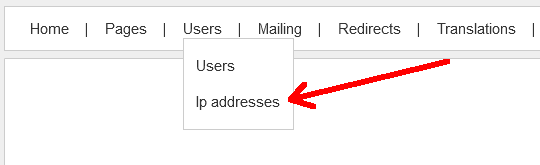
Het IP adres bepalen
Wanneer uw IP adres niet geautoriseerd is krijgt u bij een poging tot inloggen een pagina als deze te zien:
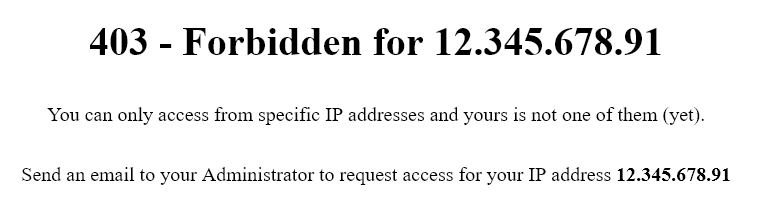
U kunt deze melding ook zien via deze link: docs.intakt.com/403.php
Het adres dat hier wordt vermeld is het IP adres dat u toe kan voegen aan het filter. Na toevoegen kan er worden ingelogd in het CMS.
U kunt uw eigen ip adres ook opvragen via intakt.com/ip-adres Zowel uw ipv4 als uw ipv6 adres wordt hier vermeld (als u maar één adres heeft toegewezen gekregen door uw internet service provider staat er bij het ontbrekende adres “not detected”)
Als u twee IP adressen tot uw beschikking heeft (een ipv4 én een ipv6), dan kan het verstandig zijn om deze ook beide te autoriseren / toe te voegen aan de whitelist.
IP adres toevoegen
Klik op “add ip address” om een adres toe te voegen aan de lijst van toegestane IP adressen.
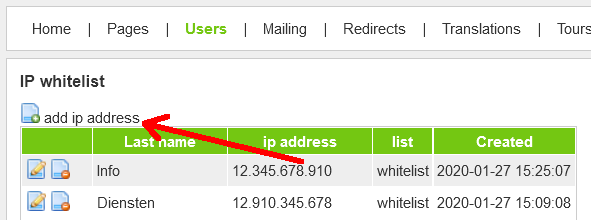
Vul bij “name” een zelfgekozen naam uit die herkenbaar is voor jou en je organisatie.
Bij “ip” vul je het ip adres in, of een gedeelte van je ip adres.
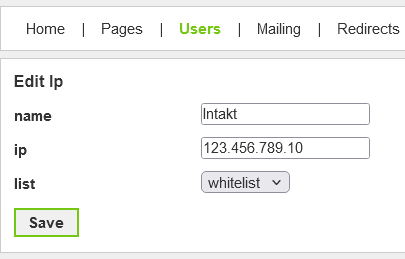
Let op:
Bij een ipv6 adres vul je de eerste vier groepen van het adres in. Een ipv6 adres herken je doordat er een dubbele punt ( : ) wordt gebruikt om de groepen te scheiden. Er kunnen zowel cijfers als letters in het adres voorkomen.
Je vult dan bijvoorbeeld in xxxx:xxxx:xx
Een ipv4 adres bestaat alleen uit cijfers die worden gescheiden door een punt ( . ). Bij een ipv4 adres vul je het gehele adres in, of alleen de eerste twee of drie groepen.
Bijvoorbeeld 12.345
IP adres wijzigen
Als als het IP adres dat u van de Internet Service Provider ontvangt is gewijzigd heeft u geen toegang meer tot het admin gedeelte. Dit komt wel eens voor als er geen “statisch” ip adres wordt toegewezen. In dat geval zou u een medegebruiker die wel toegang heeft kunnen vragen om het IP adres in de lijst van het IP filter voor u aan te passen.
Hiervoor klikt u op het “bewerk” icoontje.

Nu kunt u het IP adres aanpassen en op “Save” klikken.
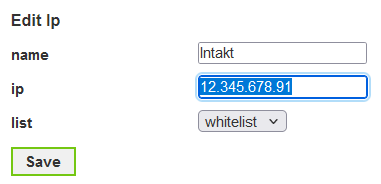
Vanaf het opgegeven IP adres kan nu weer worden ingelogd in het CMS
IP adres verwijderen
Het kan voorkomen dat een IP adres dat u eerder heeft toegevoegd weer verwijderd moet worden uit de lijst. Bijvoorbeeld als een medewerker het team verlaat.
Het verwijderen van een IP adres gebeur door te klikken op het “delete” icoontje.

Voor het geval er per ongeluk op het icoontje is geklikt wordt er nog bevestiging gevraagd.
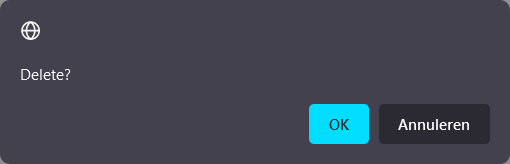
Als op “OK” wordt geklikt zal het IP adres verdwijnen uit de lijst. Vanaf die locatie kan niet meer worden ingelogd bij het CMS.
Vertalingen
Als u een website heeft die meertalig is, kunt u in het Admin gedeelte in sectie "Translations" vertalingen bekijken en aanpassen.
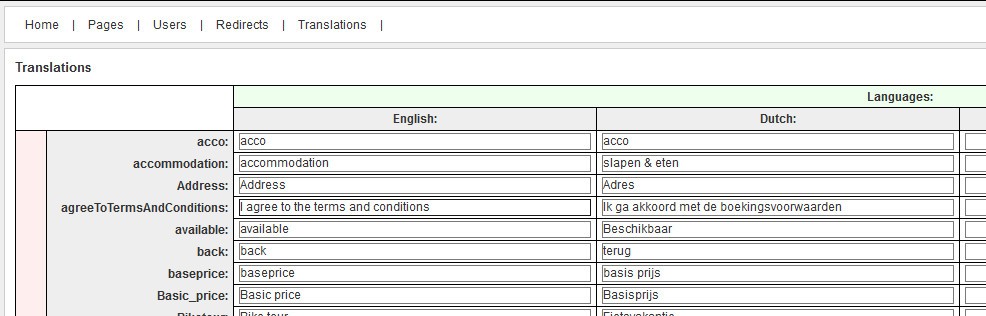
Aan de linker kant staan termen die gebruikt worden voor elementen op de website. "back" zou bijvoorbeeld de tekst op een button kunnen zijn. De tekst die de bezoeker zal zien komt overeen met de tekst in de kolommen van de taal waarin de website op dat moment wordt weergegeven. (English / Dutch / French etc.)
Tekst vertalen
Als de website net af is, of als er een vernieuwing is doorgevoerd, kan het zijn dat er "labels" nog niet vertaald zijn. Hieronder ziet u dat (onder andere) het label "agreeToTermsAndConditions" nog niet is vertaald in het Nederlands.
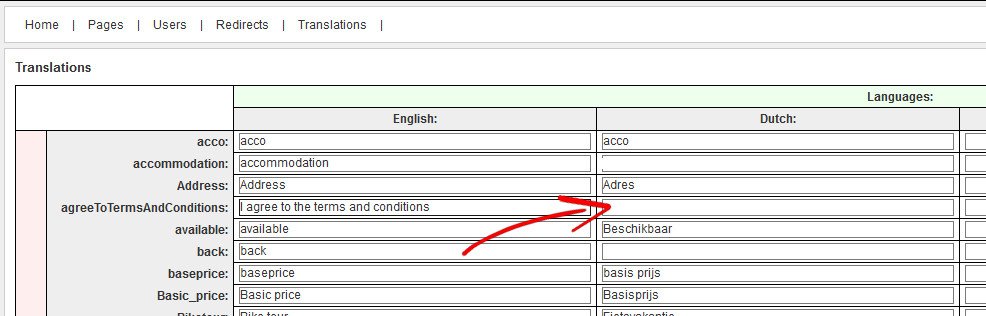
Tekst met een ontbrekende vertaling zal op de website worden weergeven in de standaard taal. Meestal is dit Engels. Op de Nederlandse versie van deze website zal dus "I agree to the terms and conditions" worden weergegeven.
Wanneer u ontbrekende vertalingen hebt aangevuld door in de lege velden de juiste tekst te schrijven, worden deze voor het publiek zichtbaar zodra u onderaan de pagina op "Store Translations" heeft geklikt.
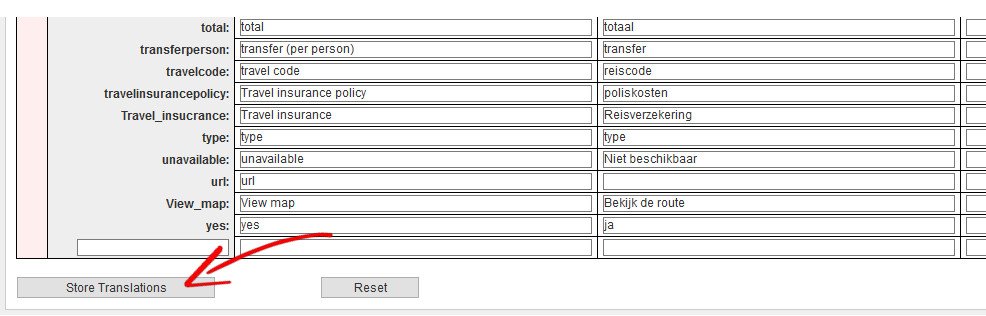
Vertalen vanuit de website
Het is soms lastig om in de vertalingstabel in de admin sectie het juiste 'label' te vinden dat vertaald moet worden. Soms kunnen vertalingen ook gedaan worden vanuit de website zelf.
In dat geval zal er een 'tooltip' verschijnen als de muis over de vertaalde tekst beweegt:
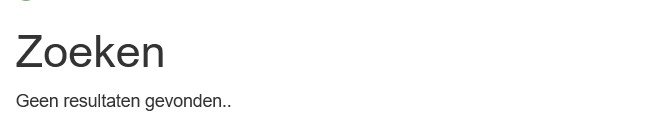
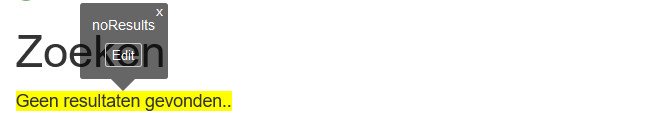
In dit geval zien we dat de tekst "Geen resultaten gevonden.." in de translation tabel voorkomt. De tooltip geeft aan dat het translation-label "noResults" is.
Wanneer er op "edit" wordt geklikt, verschijnt er een popup met de vertalings tabel zoals u die kent vanuit de Translations sectie in het Admin gedeelte. Echter, alleen het label dat u wilt vertalen is zichtbaar.
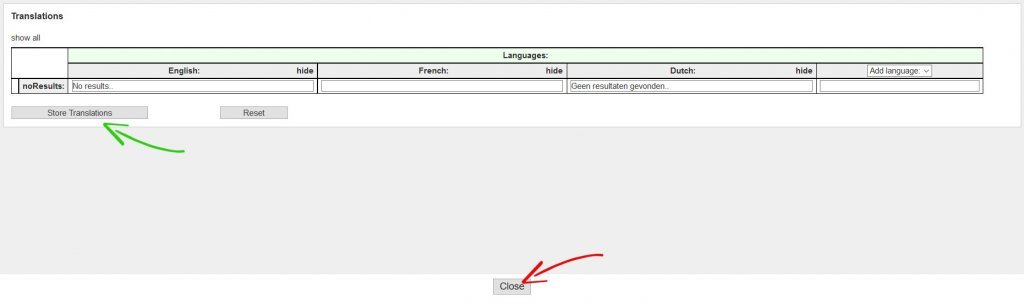
Nadat de vertaling is aangepast wordt deze door een klik op "Store Translations" opgeslagen.
Een klik op "Close" zal het venster sluiten zonder opslaan.
Redirects
Deze sectie geeft een overzicht van de redirects of doorverwijzingen van urls. Aan de linker kant staan adressen die niet meer in gebruik zijn, aan de rechter kant het adres waar de bezoeker naar toe geleid wordt als het adres toch wordt opgevraagd.
Deze doorverwijzingen kunnen op twee manieren ontstaan: automatisch en handmatig. Het doel is over het algemeen hetzelfde: SEO (Search Engine Optimization of zoekmachineoptimalisatie)
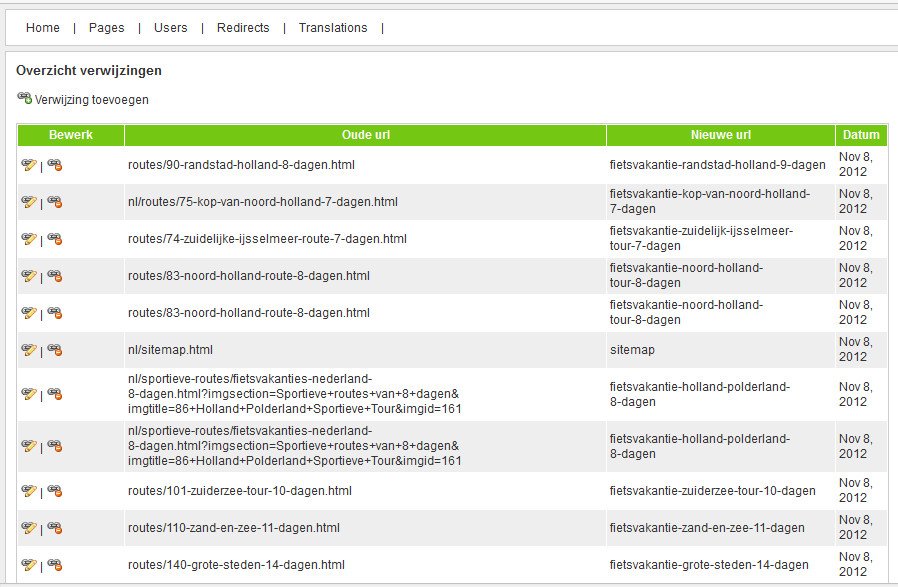
Automatische redirects
Het komt wel eens voor dat u het adres of url van een pagina wijzigt (zie hoofdstuk metadata). De reden hiervoor zou kunnen zijn dat u een url wilt die makkelijker te onthouden is, of dat u voor een url kiest die de inhoud van van de pagina (beter) representeert. In dat geval zullen "bookmarks" die bezoekers hebben gemaakt in hun browser niet meer werken, en zoekmachines zullen verwijzen naar "dode" links.
Om dit te ondervangen wordt er bij een wijziging van een url een "301 redirect" aangemaakt. Deze zorgt ervoor dat de oude url automatisch naar de nieuwe wordt doorverwezen. De bezoeker merkt hier weinig van, en de zoekmachines zullen in hun resultaten automatisch de nieuwe url opnemen.
Handmatige redirects
U kunt ook handmatig redirects aanmaken.
Als u een pagina verwijdert, kunt u bijvoorbeeld de url van die pagina laten doorverwijzen naar de home pagina, zodat bookmarks en zoekresultaten altijd verwijzen naar een werkende pagina.
Als u de website structuur drastisch vernieuwd, kan het zijn dat bepaalde pagina's niet meer voorkomen, en dat de informatie die de pagina weergaf is verhuisd naar een andere pagina. In dat geval is het aan te raden de oude url te verwijzen naar deze andere pagina door een redirect aan te maken.
Hiervoor klikt u op "Verwijzing toevoegen".

Er zullen velden getoond worden:
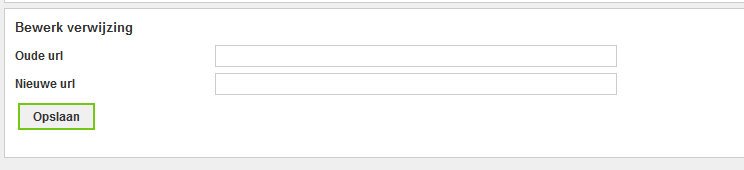
Hier geeft u de "relatieve" adressen van de pagina's op. Bijvoorbeeld:
Oude url: "oude_url.html"
Nieuwe url: "nieuwe_url.html"
Nadat u op opslaan klikt, zullen alle bezoeken aan "http://www.uwdomein.com/oude_url.html" doorgeleid worden naar "http://www.uwdomein.com/nieuwe_url.html".

